shell编程规范与变量
文章目录
- 引言
- 一、shell 脚本概述
-
- 1.1 shell脚本的概念
- 1.2 Shell脚本应用场景
- 1.3 shell 的作用
- 1.4 用户登录的 shell
- 1.5 shell 脚本的作用
- 二、shell 编程规范
-
- 2.1 shell 脚本的构成
- 2.2 shell 脚本执行方式
- 三、重定向与管道操作
-
- 3.1重定向
- 3.2 管道
- 四、shell 脚本变量
-
- 4.1 shell 变量的作用、类型
- 4.2 自定义变量
- 4.3 变量的作用范围
- 4.4 数值变量的运算及特殊变量
- 4.5 环境变量
- 4.6 位置变量
- 4.7 预定义变量
引言
shell脚本是什么 编写shell脚本的规范与变量,让我们来往下看。
一、shell 脚本概述
1.1 shell脚本的概念
shell脚本就是说我们]把原来 linux 命令或语句放在一个文件中,然后通过这个程序文件去执行时,我们就说这个程序为 shell 脚本或 shell 程序;
我们可以在脚本中输入系统的命令以及相关的语法语句组合,比如变量,流程控制语句等,把他们有机结合起来就形成了一个功能强大的 shell 脚本
总结: 将需要执行的命令保存到一个文件中,按照顺序执行,它不需要编译,是解释型的
1.将要执行的命令按顺序保存到一个文本文件
2.给该文件可执行权限
3.可结合各种Shell控制语句以完成更复杂的操作
1.2 Shell脚本应用场景
1.重复性操作
2.交互性任务
3.批量事务处理
4.服务运行状态监控
5.定时任务执行
在需要完成大量复杂、重复性的工作时,不需要在命令行重复执行命令,直接运行 shell 脚本即可,大大的节省了时间提高了效率
1.3 shell 的作用
作用:命令解释器,翻译官
介于系统内核与用户之间,负责解释命令行
Linux系统中的 shell 是一个特殊的应用程序,它介于操作系统内核与用户之间,充当了一个"命令解释器"的角色,负责接收用户输入的操作指令(命令)并进行解释,将需要执行的操作传递给内核执行,并输出执行结果。

1.4 用户登录的 shell
常见的 shell 解释器程序有很多种,使用不同的 shell 时,其内部指令、命令行提示符等方面会存在一些区别。通过 /etc/shells 文件可以了解当前系统所支持的 shell 脚本种类。
[root@localhost ~]# cat /etc/shells /bin/sh 是bash命令的软链接(已经被/bin/bash所替代)/bin/bash 基准于GNU的框架下发展出的shell/usr/bin/sh 已经被bash所替换/usr/bin/bash centos和redhat系统默认使用bash shell/bin/tcsh csh的增强版,与csh完全兼容 整合了csh,提供更多的功能/bin/csh已经被/bin/bash所替换(整合c shell,提供更多的功能)注:nologin 奇怪的shell,这个shell可以让用户无法登录主机为什么系统上合法的Shel1要写入 /etc/shells 这个文件
因为系统某些服务运行过程中,会去检查用户能够使用的 shells,而这些 shell 的查询就是借由 /etc/shells 这个文件
用户什么时候可以取得shell来工作?用户默认会取得哪一个shell?
当用户登录的时候,系统就会给用户一个 shell 让用户来用,而这个登录取得的 shell 就记录在 /etc/passwd 这个文件内
不同的 shell 具备不同的功能, shell 还决定了Linux中默认的 shell 是 /bin/bash ,流行的shell有ash、bash、 ksh、csh、zsh等,不同的shell都有自己的特点以及用途
目前大多数linux系统默认使用的是bash
shell,默认登陆 shell 是 /bin/bash,可以查看 /etc/passwd 文件里注明这个 shell 是针对用户而言的,可以查看 /etc/passwd 里面的最后的字段使用的是哪个 shell,如果想要修改可以用 chmod -s 或者 chsh -s 来重新指定
1.5 shell 脚本的作用
1.自动化完成软件的安装部署,如安装部署LAMP架构服务
2.自动化完成系统的管理,如批量添加用户
3.自动化完成备份,如数据库定时备份
4.自动化的分析处理,如网站访问量
二、shell 编程规范
2.1 shell 脚本的构成
第一行为 "#!/bin/bash” ,脚本申明(默认解释器):表示此行以下的代码语句是通过 /bin/bash 程序来执行。还有其他类型的解释器,比如#!/usr/ bin/python、#!/usr/bin/expect注释信息:以"#“开头的语句表示为注释信息,被注释的语句在脚本运行时不会被执行可执行语句:如echo命令,用于输出"“之间的字符串示例:
[root@localhost ~]# vim first.sh 使用vim 文本编辑器#!/bin/bash 脚本解释器cd /bootecho "当前目录位于:" Linux输出命令 pwd Linux命令echo "其中以vml开头的文件包括:"ls -lh vml*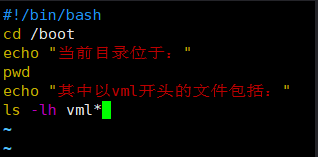
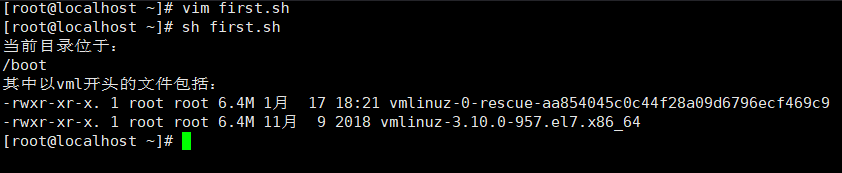
创建 shell 程序的步骤
第一步: 创建一个包含命令和控制结构的文件。
第二步: 修改这个文件的权限使它可以执行#使用chmod +x test.sh(不修改权限也可以)
第三步: 检测语法错误
第四步: 执行 ./first.sh (不修改权限可以使用 bash first.sh 或 sh first.sh)
2.2 shell 脚本执行方式
shell 脚本的执行通常有以下几种方式:
方法一:当前路径(决定路径与相对路径)下执行脚本(要有执行权限)/home/first.sh 或者 ./first.sh方法二:sh、bash脚本文件路径(这种方式可以不对脚本文件添加执行权限)bash first.sh 或 sh first.sh方法三: source 脚本文件路径(可以没有执行权限)source first.sh方法四:其他方法sh < first.sh 或者 cat first.sh |sh (bash)三、重定向与管道操作
由于 shell 脚本 “批量处理” 的特殊性,其大部分操作过程位于后台,不需要用户进行干预,因此要学会提取、过滤执行信息变得十分重要,所以我们需要重定向和管道
3.1重定向
重定向:
用户通过操作系统处理信息的过程中,包括以下几类交互设备文件
交互式硬件设备

重定向输出:
重定向输出指的是将命令的正常输出结果保存到指定的文件中,而不是直接显示在显示器的屏幕上。
重定向操作
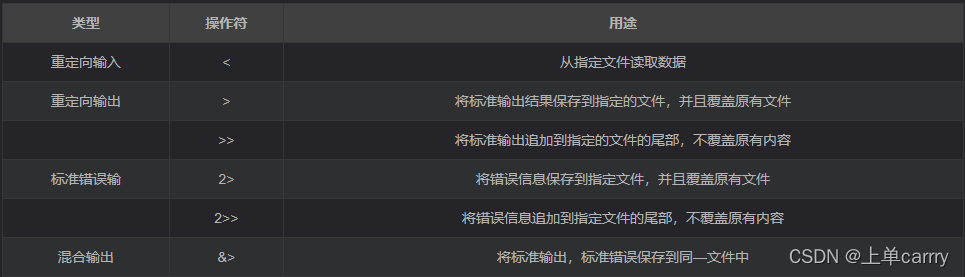
示例:将123456重定向输出到 mima.txt 文件中,然后将 mima.txt 的内容重定向输入给用户kk的密码,从 mima.txt 文件中取密码,需要注意seLinux 会影响此命令执行,若执行失败可尝试关闭seLinux( setenforce 0 )
[root@localhost ~]# useradd kk[root@localhost ~]# echo "123456" > mima.txt[root@localhost ~]# passwd --stdin kk < mima.txt更改用户 kk 的密码 。passwd:所有的身份验证令牌已经成功更新。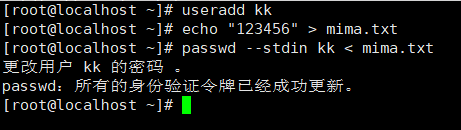
示例:
#将123123123输入到 log.txt 文件中[root@localhost ~]# echo "123123123" > log.txt[root@localhost ~]# cat log.txt 123123123#将123412341234写入到 log.txt 文件中,会覆盖原来的数据[root@localhost ~]# echo "123412341234" > log.txt [root@localhost ~]# cat log.txt 123412341234#将123456写入到 log.txt 文件中,使用 >> ,会追加数据[root@localhost ~]# echo "123456" >> log.txt [root@localhost ~]# cat log.txt 123412341234123456#可以把输入重定向和输出重定向结合使用,把从屏幕输出的内容保存到文件[root@localhost ~]# cat < a.txt>123>456>0[root@localhost ~]# cat a.txt1234563.2 管道
管道操作符号 “|”
管道操作为不同命令之间的协同工作提供了一种机制,位于管道符号"|"左侧的命令输出的结果,
将作为右侧命令的输入(处理对象),同一行命令中可以使用多个管道。
在 shell脚本应用中,管道操作通常用来过滤所需要的关键信息。
@localhost ~]# tail -10 /etc/passwd | grep bashlu:x:1000:1000:LU:/home/lu:/bin/bashkk:x:1001:1001::/home/kk:/bin/bash[root@localhost ~]# grep "/bin/bash$" /etc/passwd | awk -F: '{print $1,$7}'root /bin/bashlu /bin/bashkk /bin/bash重定面与管道操作是 shell 环境中十分常用的功能,若能够熟练掌握并灵活运用,将有助于编写代码简洁但功能强大的 shell 脚本程序
四、shell 脚本变量
4.1 shell 变量的作用、类型
变量的作用
1.用来存放系统和用户需要使用的特定参数(值)
变量名:使用固定的名称,由系统预设或用户自定义
变量值:能够根据用户设置、系统环境的变化而变化
变量的类型
自定义变量:由用户自己定义、修改和使用
特殊变量:环境变量、只读变量、位置变量、预定义变量
4.2 自定义变量
1、变量的定义
Bash中的变量操作相对比较简单,不像其他高级编程语言(如c/C++、Java等)那么复杂。
在定义一个新的变量时,一般不需要提前进行声明,而是直接指定变量名称并赋给初始值(内容)即可
1.定义新的变量:
格式:变量名=变量值变量名:临时存放数据的地方变量值:临时的可变化的数据#示例:[root@localhost ~]# a=12.查看定义的变量的值:
格式echo $变量名#示例:[root@localhost ~]#echo $a1echo选项echo -n表示不换行输出使用echo -e输出转义字符,将转义后的内容输出到屏幕上常用的转义字符如下:\c 不换行输出,在"\c"后面不存在字符的情况下,作用相当于echo -n\n 换行\t 转义后表示插入tab,即制表符注: \转义符,跟在\之后的特殊符号将失去特殊含义,变为普通字符。如\$将输出"$"符号,而不当做是变量引用示例:[root@localhost ~]# echo -n hellohello[root@localhost ~]# [root@localhost ~]# echo -e "hello\t"hello[root@localhost ~]# echo \$asd$asd取消定义
unset 变量名
特殊操作 :一些特殊的赋值操作,可以更灵活地为变量赋值,以便适用于各种复杂的管理任务
双引号(")
双引号主要起界定字符串的作用,特别是当要赋值的内容中包含空格时,必须以双引号括起来:其他情况下双引号通常可以省略
1、当内容中有空格
[root@localhost ~]# echo "hello world"hello world2、当以变量的值进行赋值
[root@localhost ~]# kai=0[root@localhost ~]# jiagula="langren $kai"[root@localhost ~]# echo $jiagulalangren 0单引号( ')
当要赋值的内容中包含 $ 、 " 、 \ 等具有特殊含义的字符时,应使用单引号括起来。
在单引号的范围内,将无法引用其他变量的值,任何字符均作为普通字符看待。输入什么就显示什么但赋值内容中包含单引号(’)时,需使用’符号进行转义,以免冲突。
[root@localhost ~]# kk=123[root@localhost ~]# echo "$kk"123[root@localhost ~]# echo '$kk'$kk反撇号( `)
反撇号主要用于命令替换,允许将执行某个命令的屏幕输出结果赋值给变量。
反撇号括起来的范围内必须是能够执行的命令行,否则将会出错
[root@localhost ~]# ls -lh `which useradd`-rwxr-x---. 1 root root 116K 10月 31 2018 /usr/sbin/useradd[root@localhost ~]# time=`date +%T`[root@localhost ~]# echo $time18:35:22使用反撇号难以在一行命令中实现嵌套命令替换操作,这时可以改用“$()"来代替反撤号操作,以解决嵌套的问题
[root@localhost ~]# rpm -qc $(rpm -qf $(which useradd))/etc/default/useradd/etc/login.defsread 命令
除了上述赋值操作以外,还可以使用 Bash 的内置命令read来给变量赋值。
用来提示用户输入信息,从而实现简单的交互过程。执行时将从标准输入设备(键盘)读入一行内容,并以空格为分隔符,将读入的各字段依次赋值给指定的变量(多余的内容赋值给最后一个变量)。
若指定的变量只有一个,则将整行内容赋值给此变量。
[root@localhost ~]# read ooo555 等待用户输入,把输入的值赋予ooo变量 [root@localhost ~]# echo $ooo555一般来说为了使交互式操作的界面更加友好,提高易用性,read 命令可以结合 “-p” 选项来设置提示信息,以便告知用户应该输入什么内容等相关事项
[root@localhost ~]# read -p "请输入你的姓名:" name请输入你的姓名:luy[root@localhost ~]# echo $nameluy交互式定义变量 (read)
-p: 提示用户的信息
-n: 定义字符数
-s: 不显示用户输入的内容,常用于输入密码 read -s -p “input your password:” pass
-t: 定义超时时间,超过多长时间没输自动退出
从文件读取内容赋值给变量
[root@localhost ~]# echo "192.168.146.20" > ip.txt[root@localhost ~]# cat ip.txt 192.168.146.20[root@localhost ~]# read -p "input your ip: " IP < ip.txt [root@localhost ~]# echo $IP192.168.146.20stty -echo 关闭屏幕回显stty echo 开启屏幕回显4.3 变量的作用范围
默认情况下,新定义的变量只在当前的shell环境中有效,因此称为局部变量,当进入子程序或新的子shell环境时,局部变量将无法再使用
[root@localhost ~]# bash 进入子shell环境 #使用之前的变量名,无法显示[root@localhost ~]# echo $kk [root@localhost ~]# echo $kai[root@localhost ~]# echo $jiagulaexport命令
为了使用户定义的变量在所有的子shell环境中能够继续使用,减少重复设置工作,可以通过内部命令 export 将指定的变量导出为全局变量。用户可以同时指定多个变量名称作为参数(无须使用"s"符号),变量名之间以空格分隔
[root@localhost ~]# exitexit[root@localhost ~]# [root@localhost ~]# export kk kai jiagula[root@localhost ~]# bash[root@localhost ~]# echo $kk $kai $jiagula123 0 langren 0或[root@localhost ~]# aaa=10[root@localhost ~]# bbb=10[root@localhost ~]# echo "$aaa $bbb"10 10[root@localhost ~]# export aaa bbb 导出为全局变量[root@localhost ~]# bash [root@localhost ~]# echo "$aaa $bbb" 子程序引用全局变量10 10[root@localhost ~]# exitexit使用export导出全局变量的同时,也可以为变量进行赋值,这样在新定义全局变量时就不需要提前进行赋值了
env查看用户当前环境变量export ABC=123再次env就能看到了export -n ABC取消定义的全局变量变成局部变量4.4 数值变量的运算及特殊变量
整数值的运算主要通过内部命令 expr 进行,运算符与变量之间必须有至少一个空格。
运算内容: 加(+) 、 减(-) 、 乘(*) 、 除(/) 、 取余(%)
运算符号: s(())和 $[ ]
运算命令: expr 和 let
运算工具: bc (系统自带)
expr命令(不仅可以运算,还支持输出到屏幕)
常用的几种运算符如下所述。
+:加法运算。
-:减法运算。
:乘法运算,注意不能仅使用""符号,否则将被当成文件通配符。
/:除法运算。
%:求模运算,又称为取余运算,用来计算数值相除后的余数。
$[]和$(())必须要和echo在一起用因为他只能运算无法输出结果[root@localhost ~]# echo $((1+1))2[root@localhost ~]# echo $((5-2))3$[]整数运算[root@localhost ~]# echo $[10*10]100[root@localhost ~]# echo $[10%3]1[root@localhost ~]# echo $[10/3]3$[]变量的运算,可省略[]里的$[root@localhost ~]# echo $[$a + $b]5[root@localhost ~]# echo $[a*b]6[root@localhost ~]# echo $[a/b]0[root@localhost ~]# echo $[b-a]1[root@localhost ~]# echo $[a-b]-1使用bc进行运算,支持小数运算,但在脚本中不可直接使用否则会进入交互界面,可以用echo结合管道使用
[root@localhost ~]# bcbc 1.06.95Copyright 1991-1994, 1997, 1998, 2000, 2004, 2006 Free Software Foundation, Inc.This is free software with ABSOLUTELY NO WARRANTY.For details type `warranty'. 10/33scale=3 指定小数点后几位10/33.333[root@localhost ~]# echo "scale=3;10/3" | bc3.333[root@localhost ~]# echo "3^2" | bc 做幂的运算9bc做变量的运算:[root@localhost ~]# w=10[root@localhost ~]# q=3[root@localhost ~]# echo "$w/ $q" | bc3[root@localhost ~]# echo "scale=2; $w/ $q" | bc3.33bc还可以做逻辑运算,真为1,假为0[root@localhost ~]# echo "6>6" | bc0[root@localhost ~]# echo "6==6" | bc1[root@localhost ~]# echo "6<6" | bc0常用的运算表达式:
i=$(expr 12 \* 5)i=$((12 * 5))i=[12 * 5]let i=12*5i++相当于i=$[$i+1]i--相当于i=$[$i-1]i+=2相当于i=$[$i+2]4.5 环境变量
环境变量指的是出于运行需要而由 Linux 系统提前创建的一类变量,主要用于设置用户的工作环境,包括用户宿主日录、命令查找路径、用户当前目录、登录终端等。
环境变量的值由Linux系统自动维护,会随着用户状态的改变而改变。
使用 env 命令可以查看到当前工作环境下的环境变量,对于常见的一些环境变量应了解其各自的用途。
例如,变量 USER 表示用户名称,HOME 表示用户的宿主目录,LANG表示语言和字符集,PWD 表示当前所在的工作日录,PATH 表示命令搜索路径等、RANDOM 表示随机数,会返回 0-32767 的整数,USER 表示当前账户的账户名称等,一般都用全大写定义,注意和自定义变量区分
[root@localhost ~]# echo $RANDOM12285[root@localhost ~]# echo $HOME/root[root@localhost ~]# echo $USERroot[root@localhost ~]# echo $UID0[root@localhost ~]# echo $PWD/root[root@localhost ~]# echo $LANGzh_CN.UTF-8[root@localhost ~]# echo $SHELL/bin/bash[root@localhost ~]# echo $RANDOM Linux中$random用于生成0-32767的随机数13827PATH
PATH变量用于设置可执行程序的默认搜索路径,当仅指定文件名称来执行命令程序时,Linux系统将在 PATH变量指定的目录范围查找对应的可执行文件,如果找不到则会提示"command not found”。
[root@localhost opt]# vim kkk.shls[root@localhost opt]# echo $PATH/usr/local/sbin:/usr/local/bin:/usr/sbin:/usr/bin:/root/bin[root@localhost opt]# kkk.shbash: kkk.sh: 未找到命令...[root@localhost opt]# chmod +x kkk.sh[root@localhost opt]# PATH="$PATH:/opt/"[root@localhost opt]# kkk.sh httpd-2.4.25 kkk.sh rh[root@localhost opt]# 4.6 位置变量
当执行命令行操作时,第一个字段表示命令名或脚本程序名,其余的字符串参数按照从左到右的顺序依次赋值给位置变量。
位置变量也称为位置参数,使用$1、$2、$3、…、$9表示
命令或脚本本身的名称使用"$0"表示
[root@localhost ~]# vim user.sh#!/bin/bashuseradd $1echo $2 | passwd --stdin $1[root@localhost ~]# bash user.sh dj 123456更改用户 dj 的密码 。passwd:所有的身份验证令牌已经成功更新。[root@localhost ~]# vim numer.sh#!/bin/bashSUM=`expr $1 + $2`echo "$1 + $2 = $SUM"[root@localhost ~]# chmod +x numer.sh [root@localhost ~]# ./numer.sh 20 2020 + 20 = 404.7 预定义变量
预定义变量是由Bash程序预先定义好的一类特殊变量,用户只能使用预定义变量,而不能创建新的预定义变量,也不能直接为预定义变量赋值。预定义变量使用"$"符号和另一个符号组合表示
$#: 表示命令行中位置参数的个数。$*: 表示所有位置参数的内容,这些内容当做一个整体$@: 表示列出所有位置参数,但是是以单个的形式的列出$?: 表示前一条命令执行后的返回状态,返回值为0表示执行正确,返回任何非0值均表示执行出现异常。$0: 表示当前执行的脚本或程序的名称$$: 表示返回当前进程的进程号$!: 返回最后一个后台进程的进程号#根据一个简单的脚本来理解每个预定义和位置变量的含义[root@localhost ~]# vim kuaile.sh#!/bin/bashecho $1echo "$0表示当前执行的脚本或程序的名称"echo "$#表示命令行中位置参数的个数"echo "$*所有位置参数的内容,这些内容当做一个整体”echo "$@表示列出所有位置参数,但是是以单个的形式的列出"[root@localhost ~]# bash kuaile.sh 555555555555kuaile.sh 表示当前执行的脚本或程序的名称1表示命令行中位置参数的个数555555所有位置参数的内容,这些内容当做一个整体555555表示列出所有位置参数,但是是以单个的形式的列出#将脚本做下优化[root@localhost ~]# vim kuaile.sh#!/bin/ bashecho "当前脚本名称为$0"echo "当前脚本的第一个参数是$1"echo "当前脚本的第二个参数是$2"echo "当前脚本一共有$#个参数"[root@localhost ~]# bash kuaile.sh 52 66当前脚本名称为kuaile.sh当前脚本的第一个参数是52当前脚本的第二个参数是66当前脚本一共有2个参数五、总结
1.shell的作用与应用场景
2.shell脚本的编写规范与执行方法
3.重定向与管道的作用和使用方法
4.自定义变量赋值时单引号、双引号、反撇号的使用方法
5.数值变量的常用运算符:+、-、*、/、%(取余)
6.环境变量、只读变量、位置变量、预定义变量的用途


